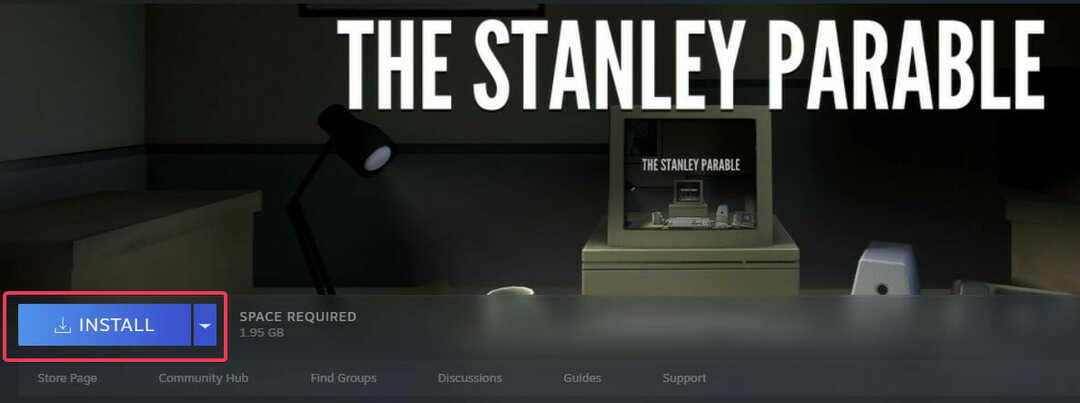- Mysz nie działa w Stanley Parable często pojawia się w trakcie gry. Użytkownicy powiedzieli, że błąd wystąpił w środku gry.
- Sprawdzenie połączenia myszy to jeden ze sposobów rozwiązania tego problemu na komputerze.
- Czasami po prostu minimalizując grę, możesz spowodować, że ten problem zniknie.
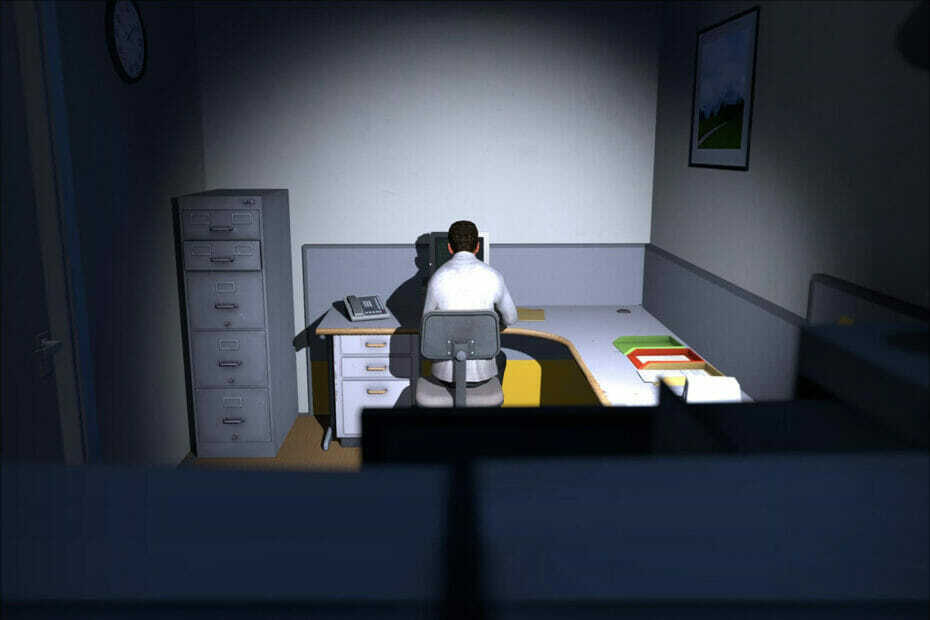
XZAINSTALUJ KLIKAJĄC POBIERZ PLIK
To oprogramowanie będzie utrzymywać Twoje sterowniki w stanie gotowości, chroniąc w ten sposób przed typowymi błędami komputera i awariami sprzętu. Sprawdź teraz wszystkie sterowniki w 3 prostych krokach:
- Pobierz poprawkę sterownika (zweryfikowany plik do pobrania).
- Kliknij Rozpocznij skanowanie znaleźć wszystkie problematyczne sterowniki.
- Kliknij Zaktualizuj sterowniki aby uzyskać nowe wersje i uniknąć nieprawidłowego działania systemu.
- DriverFix został pobrany przez 0 czytelników w tym miesiącu.
Stanley Parable to wyjątkowa gra, ale wielu zgłosiło, że ich mysz nie działa w Stanley Parable.
Dzięki fantastycznej rozgrywce, Stanley Parable jest dowcipny, z poczuciem humoru, które konkuruje z Monty Pythonem i oferuje wiele zakończeń. Jednak mysz i program uruchamiający Stanleya muszą działać, aby cieszyć się grą.
To nie jedyny problem, który możesz napotkać, a już omówiliśmy, co zrobić, jeśli Stanley Parable się nie uruchamia w osobnym przewodniku.
Dlaczego poruszanie myszą powoduje zacinanie się w przypowieści Stanleya?
Jest wiele powodów, dla których gra będzie się zacinać, gdy w nią grasz. Niektóre z powodów to:
- Gdy w grze występuje szybki ruch myszy
- Jeśli posiadana przez Ciebie kopia Stanley Parable nie jest oryginalną kopią ze Steam
- Podłącz do urządzenia inne akcesoria, takie jak koła i pedały
Co mogę zrobić, jeśli mysz Stanley Parable nie działa?
1. Sprawdź połączenie myszy
- Sprawdź, czy mysz jest prawidłowo podłączona.
- Wyciągnij kabel i włóż go z powrotem do urządzenia.
- Uruchom grę ponownie i sprawdź, czy problem nadal występuje.
Jest to proste obejście, ale może pomóc, jeśli mysz nie działa w Stanley Parable.
2. Odinstaluj na swoim urządzeniu lub przez Steam
- Iść do Parowy.

- Kliknij grę prawym przyciskiem myszy i wybierz Usuń zawartość lokalną.
- Kliknij Odinstaluj.
- Zainstaluj grę ponownie.

3. Wyjdź z bieżącej karty
- Kliknij klawisz kontrolny+Patka aby wyjść z zakładki Przypowieść Stanleya.
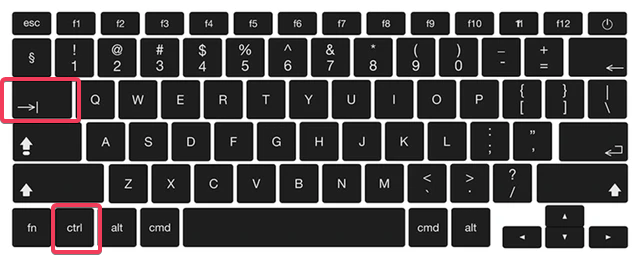
- Poczekaj kilka chwil.
- Wybierz klawisz kontrolny + Patka aby wrócić do zakładki Przypowieść Stanleya.
- Jak naprawić spadek liczby klatek na sekundę podczas poruszania myszą?
- Poprawka: nieregularne/niepłynne ruchy myszy w systemie Windows 10
- 3 sposoby naprawienia kodu błędu Blzbntbgs00004666 w Warzone
- 5 najlepszych witryn z grami, które nie są blokowane przez szkoły
- ARK: Survival Evolved Patch 2.79 naprawia problemy z zapisywaniem
Podsumowując, jeśli bawisz się myszą, możesz włączyć to, co producenci nazywają jednoręcznym chodzeniem automatycznym, naciskając zarówno lewy, jak i prawy przycisk myszy.
Konstrukcja pozwala na rozegranie większości gry jedną ręką. Nazywają ten tryb kawowy wewnętrznie.
Stanley Parable Ultra Deluxe nie ma myszy w grze, więc wypróbuj te kroki i sprawdź, czy pomogą rozwiązać problem.
Jeśli jednak miałeś i nadal masz problemy z myszą, nie wahaj się odwiedzić naszego opóźniona mysz w systemie Windows przewodnik. Ponadto, jeśli te metody działają dla Ciebie, daj nam znać również w obszarze komentarzy poniżej.
 Nadal masz problemy?Napraw je za pomocą tego narzędzia:
Nadal masz problemy?Napraw je za pomocą tego narzędzia:
- Pobierz to narzędzie do naprawy komputera ocenione jako świetne na TrustPilot.com (pobieranie rozpoczyna się na tej stronie).
- Kliknij Rozpocznij skanowanie aby znaleźć problemy z systemem Windows, które mogą powodować problemy z komputerem.
- Kliknij Naprawić wszystko rozwiązać problemy z opatentowanymi technologiami (Ekskluzywny rabat dla naszych czytelników).
Restoro zostało pobrane przez 0 czytelników w tym miesiącu.